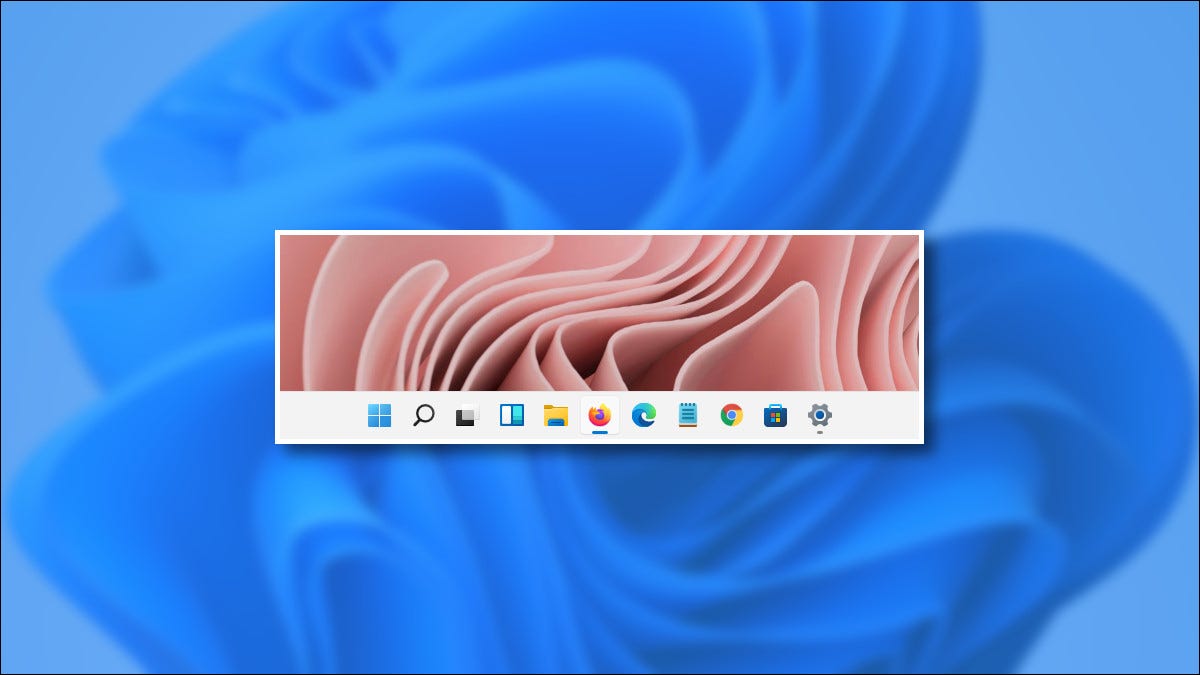
Insieme a nuove icone e un nuovo menu Start, una nuova barra delle applicazioni arriverà con Windows 11 quando verrà lanciato nell'autunno del 2021. Ecco una prima occhiata a come si confronta e contrasta con la barra delle applicazioni in Windows 10.
Il menu di avvio e le icone delle applicazioni sono centrate
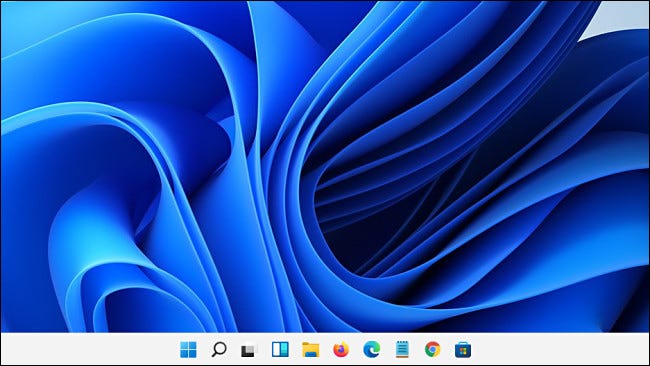
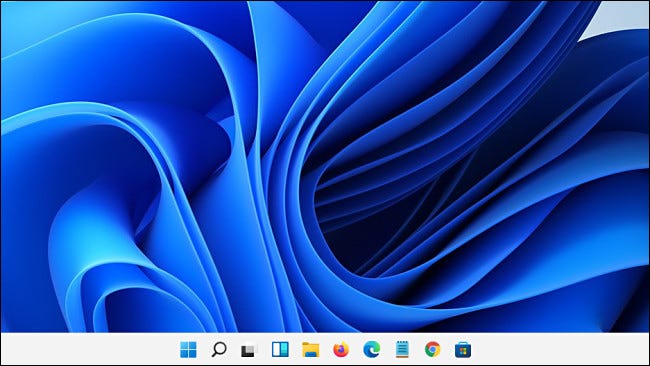
Nella modifica più ovvia alla barra delle applicazioni da Windows 95, Windows 11 posiziona il pulsante Home e le icone delle app al centro della barra delle applicazioni per impostazione predefinita. Puoi ancora allinearli a sinistra se vuoi, ma il layout principale potrebbe apparire migliore sui dispositivi touchscreen se utilizzati come tablet.
IMPARENTATO: Come spostare le icone della barra delle applicazioni a sinistra in Windows 11
C'è un pulsante di impostazione rapida
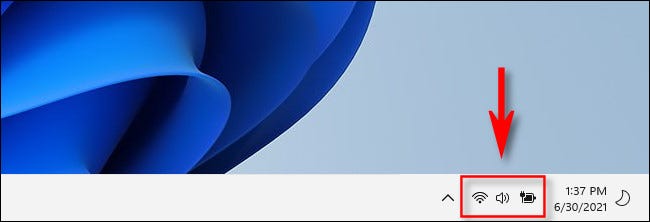
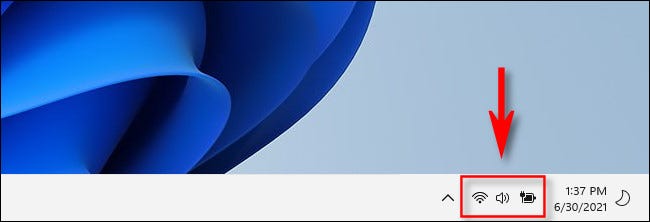
Al posto del Centro Attività (chiamato dal pulsante delle notifiche in Windows 10), Windows 11 include un menu Impostazioni rapide che ricorda il Centro di controllo per macOS. Con questo menù, può cambiare rapidamente il volume del sistema, luminosità dello schermo, alternative di comunicazione e altro. Per presentarsi, puoi fare clic sulle icone del volume e dello stato Wi-Fi sulla barra delle applicazioni accanto alla data e all'ora. Oppure puoi premere Ctrl + A sulla tua tastiera.
IMPARENTATO: 5 modi in cui la barra delle applicazioni di Windows 11 è peggio di Windows 10
Solo icone: non posso più usare i tag
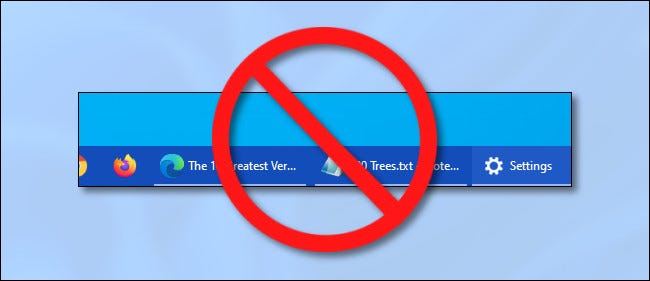
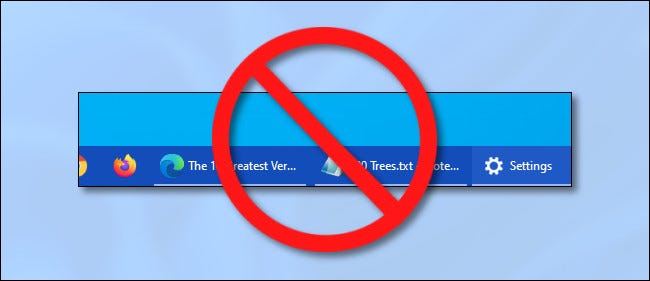
Windows 10 le etichette dei pulsanti della barra delle applicazioni nascoste per impostazione predefinita (che riportano il nome del titolo di ogni finestra scritto), Tuttavia, è comunque possibile riattivarli utilizzando il comando “Unire i tag della barra delle applicazioni” in Impostazioni. In Windows 11, le finestre dell'applicazione sono sempre “Combinare” sulla barra delle applicazioni in una singola icona dell'app, e non puoi vedere alcun tag scritto che ne descriva il contenuto sulla barra delle applicazioni senza passare il mouse sull'icona dell'app per ottenere un'anteprima o un elenco in miniatura. .
IMPARENTATO: Come visualizzare le etichette delle finestre classiche sulla barra delle applicazioni di Windows 10
È incollato alla parte inferiore dello schermo.
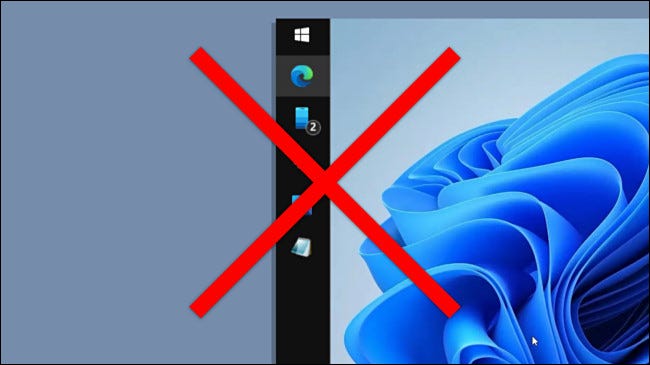
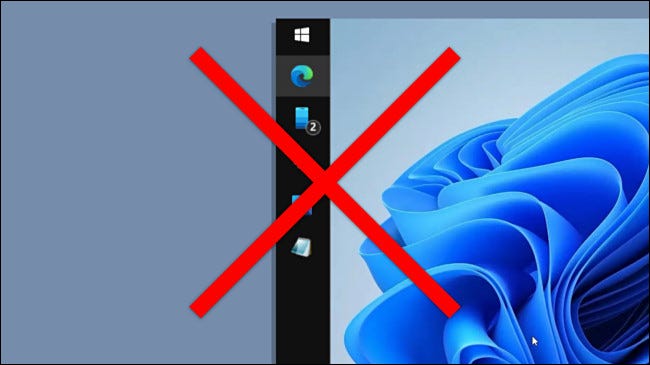
In Windows 10, è stato facile trascinare la barra delle applicazioni su qualsiasi bordo dello schermo o anche in alto. In Windows 11, la barra delle applicazioni è sempre sul bordo inferiore dello schermo e non puoi spostarla. Questo potrebbe cambiare in una versione futura, Ma per ora, Microsoft lo ha incluso in a elenco di funzionalità obsolete.
IMPARENTATO: Windows 11 non ti permetterà di spostare la barra delle applicazioni (ma dovrei)
È sempre la stessa taglia
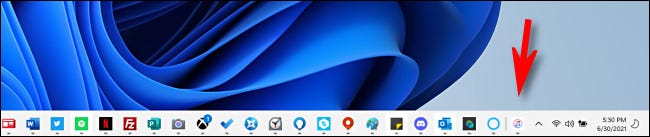
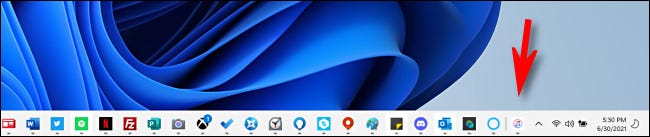
In Windows 10, puoi trascinare la parte superiore della barra delle applicazioni per ingrandirla o rimpicciolirla, purché non sia bloccato. In Windows 11, non puoi ridimensionare affatto la barra delle applicazioni. Senza tag e con ampie risoluzioni in questi giorni, non è un grosso problema. Ma se riempi assolutamente la barra delle applicazioni con le applicazioni, iniziano a impilarsi uno sopra l'altro in una sezione speciale sul lato destro della barra delle applicazioni. Sembra che affrontare quello scenario non sia stato ancora risolto nella versione di Windows Preview 11.
IMPARENTATO: Come modificare l'altezza o la larghezza della barra delle applicazioni in Windows 10
Le icone della barra delle applicazioni nascondono i badge di notifica
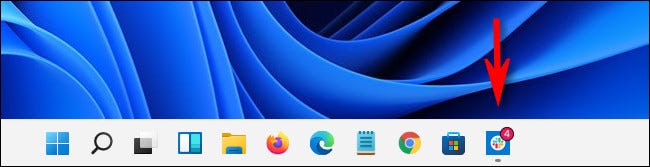
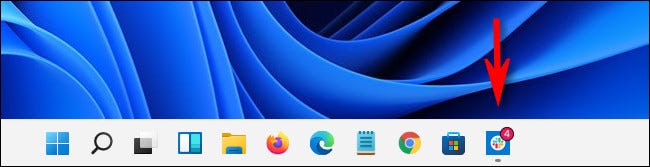
In Windows 11, le icone della barra delle applicazioni possono avere piccoli badge di notifica, ma questa funzione è disabilitata per impostazione predefinita in Windows Preview 11. È possibile attivarlo attivandolo “Mostra badge (contatore messaggi non letti) nelle applicazioni della barra delle applicazioni” in Impostazioni> Personalizzazione> Barra delle applicazioni> Comportamenti della barra delle applicazioni. Una volta abilitato, vedrai il numero di messaggi o notifiche non letti elencati in un cerchio rosso appena sopra l'icona dell'app.
IMPARENTATO: Come nascondere fastidiosi badge con numeri rossi sulle icone delle app per iPhone
Il tasto “Mostra il desktop” ora è una linea minuscola
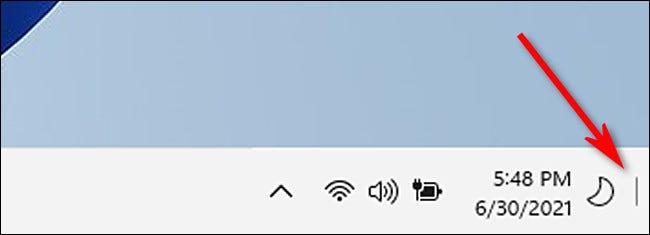
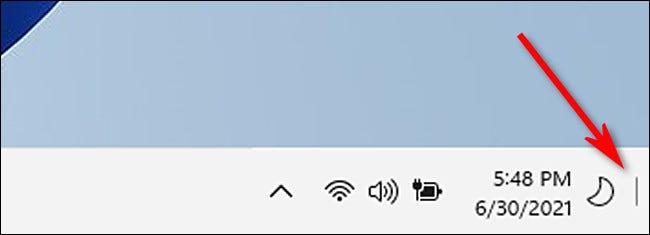
In Windows 10, puoi visualizzare rapidamente il desktop facendo clic su un piccolo pulsante, quasi invisibile all'estrema destra della barra delle applicazioni (oppure puoi premere Windows + D, che funziona anche in Windows 11.).
In Windows 11, ora devi fare clic su una piccola striscia di una linea in una posizione equivalente per visualizzare il desktop. La linea apparirà solo se mantieni il cursore del mouse su di essa. In Windows 12, questo “pulsante” diventerà un singolo pixel di dimensione? Rimani sintonizzato!
IMPARENTATO: Come visualizzare rapidamente il desktop in Windows 10
Il “Area di notifica” è nascosto in un “Area di overflow”
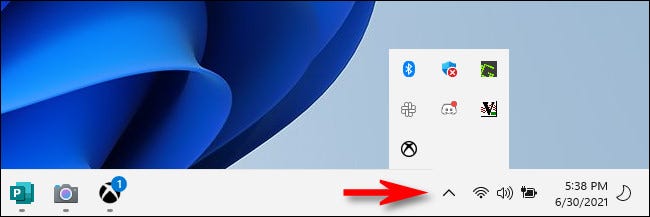
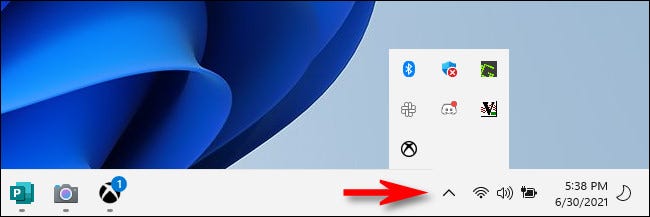
Nelle versioni precedenti di Windows, le applicazioni potrebbero creare speciali icone di stato in un'area di notifica (spesso chiamato “area di notifica”) all'estrema destra della barra delle applicazioni accanto all'orologio. Nell'anteprima di Windows 11, tutte queste icone sono nascoste in modo permanente dietro una piccola freccia di carati situata appena a sinistra del pulsante Impostazioni rapide. In Impostazioni, Microsoft chiama questo il “area di trabocco”. Al giorno d'oggi non c'è modo di mostrarli sulla barra delle applicazioni.
IMPARENTATO: Lo sapevate? Windows non ha mai avuto un “area di notifica”
Altre modifiche varie alla barra delle applicazioni
A parte le modifiche sopra elencate, c'è ancora di più secondo Microsoft e i nostri test.
- Non c'è una casella di ricerca sulla barra delle applicazioni.
- Non c'è nessun pulsante Cortana sulla barra delle applicazioni.
- Nessun pulsante notizie e interessi. Questo è stato sostituito da un pulsante widget.
- Non c'è opzione “persone” sulla barra delle applicazioni.
- Cliccando su data e ora, viene visualizzato un elenco delle tue notifiche, così come un calendario.
- Quando Focus Assist è abilitato, vedrai un'icona a forma di mezzaluna accanto all'orologio.
- Le applicazioni non possono più personalizzare le aree della barra delle applicazioni (anche se questo non accadeva spesso in Windows 10).
Sono un bel po' di cambiamenti se ci pensi, che mostra che Windows 11 è una nuova versione sostanziale di Windows e non solo una correzione estetica di Windows 10. Anche alcune delle restrizioni della barra delle applicazioni sembrano essere finalizzate a migliorare l'usabilità., magari in modalità touch o tablet. Solo il tempo dirà come cambierà la barra delle applicazioni prima del lancio completo di Windows 11 questo autunno.
IMPARENTATO: Windows 11: Novità nel nuovo sistema operativo di Microsoft
impostaTimeout(funzione(){
!funzione(F,B,e,v,n,T,S)
{Se(f.fbq)Restituzione;n=f.fbq=funzione(){n.callMethod?
n.callMethod.apply(n,argomenti):n.queue.push(argomenti)};
Se(!f._fbq)f._fbq = n;n.push=n;n.loaded=!0;n.version='2.0′;
n.coda=[];t=b.createElement(e);t.async=!0;
t.src=v;s=b.getElementsByTagName(e)[0];
s.parentNode.insertBefore(T,S) } (window, documento,'copione',
'https://connect.facebook.net/en_US/fbevents.js');
fbq('dentro', '335401813750447');
fbq('traccia', 'Visualizzazione della pagina');
},3000);






